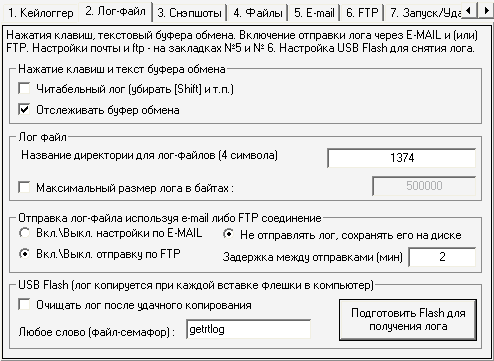
На закладке можно сконфигурировать настройки формирования Лог-файла кейлоггером. Для обработки и просмотра Лог-файла используйте утилиту RatExtractor версии 5.ххх.
Нажатие клавиш и текст буфера обмена - влияет на читабельность лога и включает слежение за клипбордом.
Читабельный Лог - При установке галочки кейлоггер не будет отслеживать дополнительные главиши (CAPS LOCK, и SHIFT).
Отслеживать буфер обмена - При установке галочки кейлоггер будет следить за буфером обмена Windows.
Лог файл - задайте директорию,размер лога.
Название директории доля лог-файлов - задаем имя директории для лог-файла. В этой директории будет на диске Вашего компьютера происходить накопление данных (текст, скриншоты, клипборд, файлы). Конкретное место будет выбрано самой программой. Выбор зависит от прав доступа при запуске кейлоггера. В полную версию программы входит утилита RatFinder (кнопка Лог-файл на главном окне конфигуратора, ссылка в пункте меню Утилиты и закладка 8. Утилиты). Утилита может обнаружить установленный на Вашем компьютере кейлоггер, сохранить Лог-файл, сохранить *.ini файл, определить горячие клавиши для отключения кейлоггера. В демо версии сохранить Лог-файл можно только с помощью кнопки главного окна Лог-файл:

Максимальный размер лога в байтах - 500 000 байт (~500 кбайт). По умолчанию размер лога не ограничен. Необходимость ограничения возникает, если у Вас низкая скорость доступа в Интернет. Имейте ввиду, что при включении функции производства снэпшотов, размер лога будет существенно расти!
Отправка Лог-файла используя e-mail либо FTP соединение - включает/выключает отправку лога по FTP и e-mail. Непосредственные настройки находятся на закладках: 5. E-mail и 6. FTP
Использовать для отправки e-mail - настройки находятся на закладке: 5. E-mail.
Использовать для отправки FTP - настройки находятся на закладке: 6. FTP.
Не отправлять лог, сохранять его на диске - лог не будет отправляться по E-mail или FTP.
Задержка между отправками ( мин ) - Пауза между удачными отправками лога.
Отправка лога происходит так:
1-при первом запуске клавиатурный шпион ждет, когда юзер выйдет в интернет
2-если вышел пытается отправить лог
3-в случае включения отправки по e-mail или ftp пытается отправить лог вначале по e-mail или по ftp (именно в таком порядке), если выключена отправка ftp - по ftp не отправляет, если выключена отправка по e-mail - не отправляет на мыло. При снятии обоих галочек ("Не отправлять лог, сохранять его на диске") отправки не происходит вообще.
4-если лог отправлен (e-mail или ftp) - процесс отправки замирает на период, указанный в "Задержке между отправками". Через данный промежуток - опять проверяет в интернете ли юзер,либо ждет когда юзер выйдет в интернет и т.д. (т.е. прыгаем на п.1).
5-если лог не отправлен - прыгаем на пункт 2.
Данный алгоритм позволяет избежать потери данных - в логе будет все, что набрал юзер.
Внимание! Чем больше задержка, тем большего размера лог-файл.
Внимание! The Rat! попытается в любом случае отправить лог после перезагрузки компьютера и последующего выхода в интернет. При удачной отправке, следующая попытка отправить лог будет предпринята через время, равное задержке.
Внимание! Первый полученный\отправленный лог-файл может быть пустым (если первый запуск кейлоггера осуществлен во время нахождения компьютера в сети интернет).
Внимание! При отправке с использованием FTP информация отправляется от имени Enternet Explorer. В случае задания настроек фаервола с разрешением отправлять данные IE, информация уйдет без запросов дополнительного разрешения на отправку.
Внимание! После удачной отправки (e-mail или ftp), дамп-файл обнуляется. Программа не обнулит файл дампа, пока не произведет удачной его отправки адресату.
USBFlash (лог копируется при каждой вставке флешки в компьютер) - начиная со второй версии кейлоггера The RatKid! ("Key&Net") возможно получить лог-файл с компьютера, на котором установлен кейлоггер, всего лишь поместив флешку в USB порт. Для этого нужно подготовить флешку. Практически флешка готова к использованию по назначению после создание в её корне файла любого размера и содержания, с именем "файла-семафора" - по умолчанию "getrtlog". Данная процедура автоматизирована. Нажмите клавишу "Подготовить Flash для получения лога" и следуйте инструкиям. Каждому отдельному кейлоггеру можно присвоить свой файл-семафор, на который он будет ориентироваться, принимая решение о записи лога на флешку. Можно установить на одной флешке несколько семафоров чтобы собирать логи с нескольких машин, на которых установлен кейлоггер. Следует иметь в виду, что имя лог-файла на разных (нескольких) компьютерах должно быть разным, инача новый файл будет переписывать старый лог с тем же именем на флешке. Чтобы повторить процедуру получения лога, необходимо вынимать и вставлять флешку по необходимости. Сигналом для кейлоггера "скопировать лог на флешку" является помещение флешки в порт. Болнее подробно здесь.
Очищать лог после удачного копи рования - при удачном копировании на флешку лог-файл будет обнулен.
Любое слово (файл-семафор) - если кейлоггер The Rat устанавливается на несколько компьютеров, с которых Вы планируете получать лог при помощью флешки, желательно каждый экземпляр кейлоггера настроить с новым значением данной опции, присвоив каждому компу свой файл-семафор.
Подготовить Flash для получения лога - нажмите на кнопку и следуйте инструкциям для автоматического создания флешкарты.